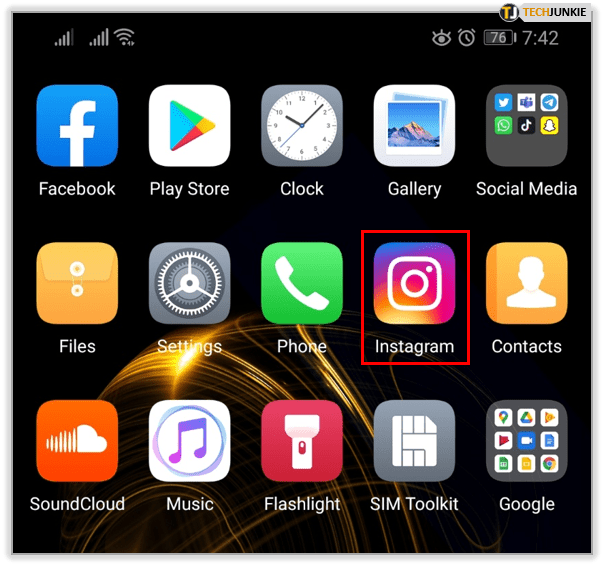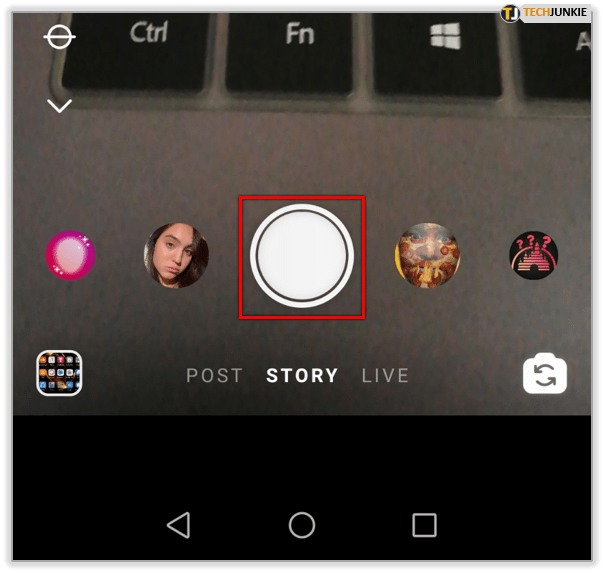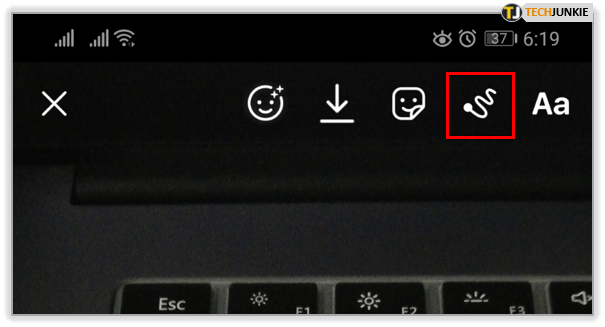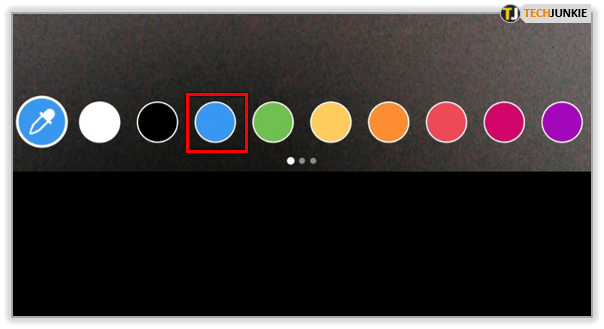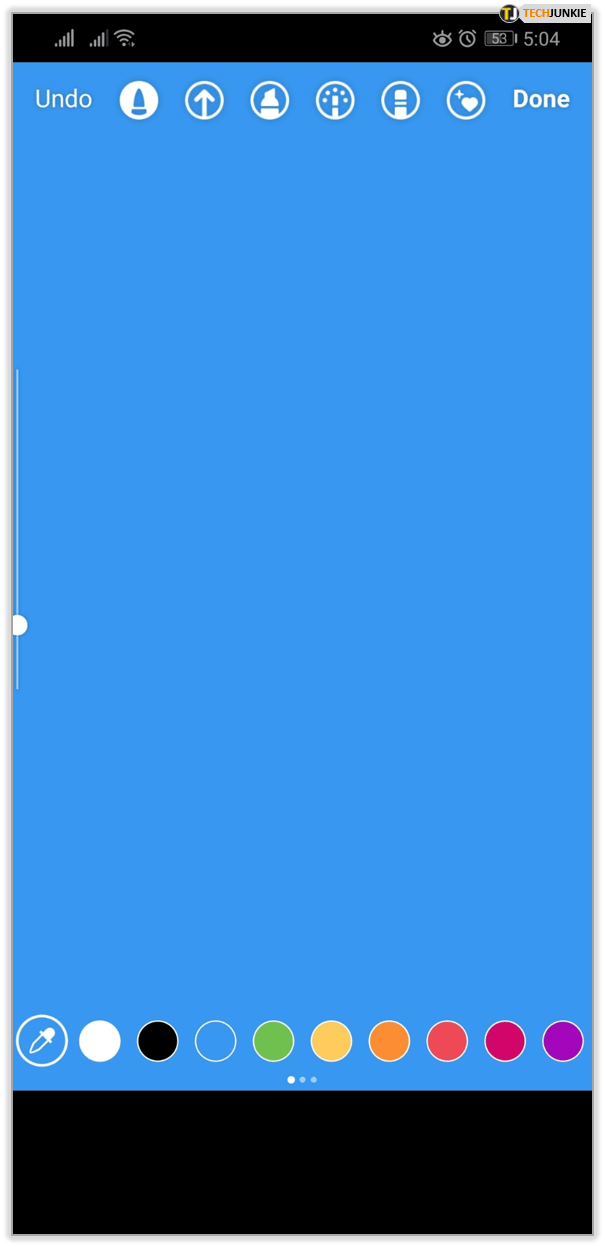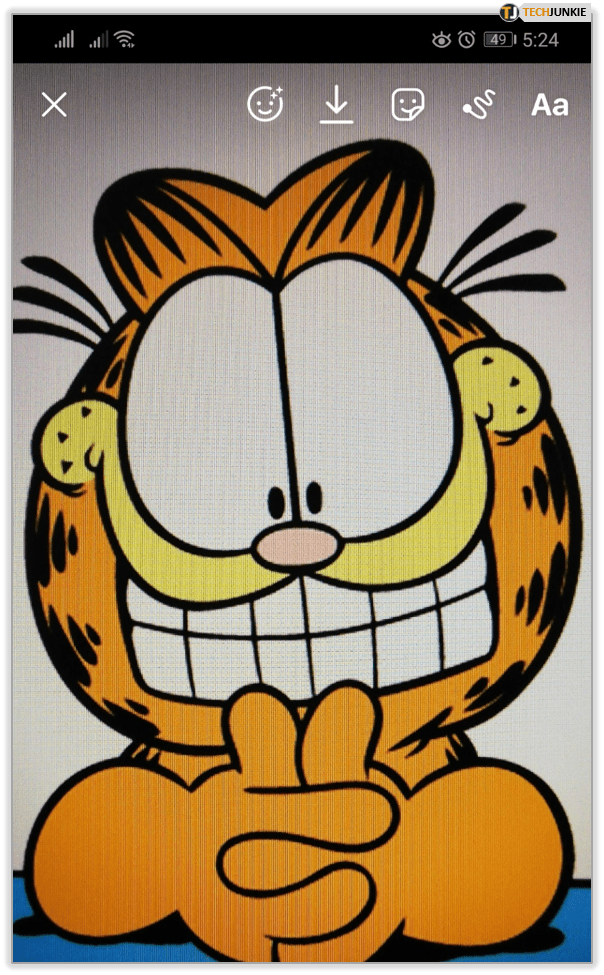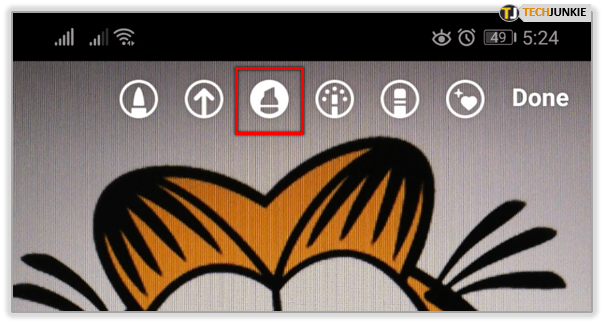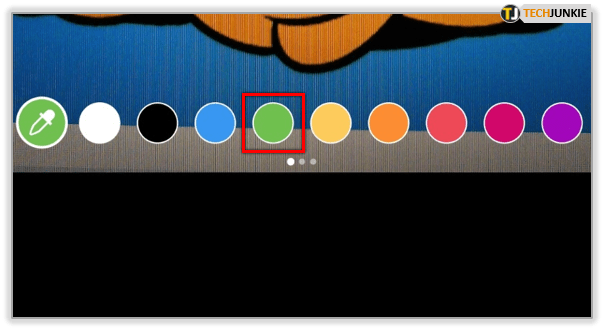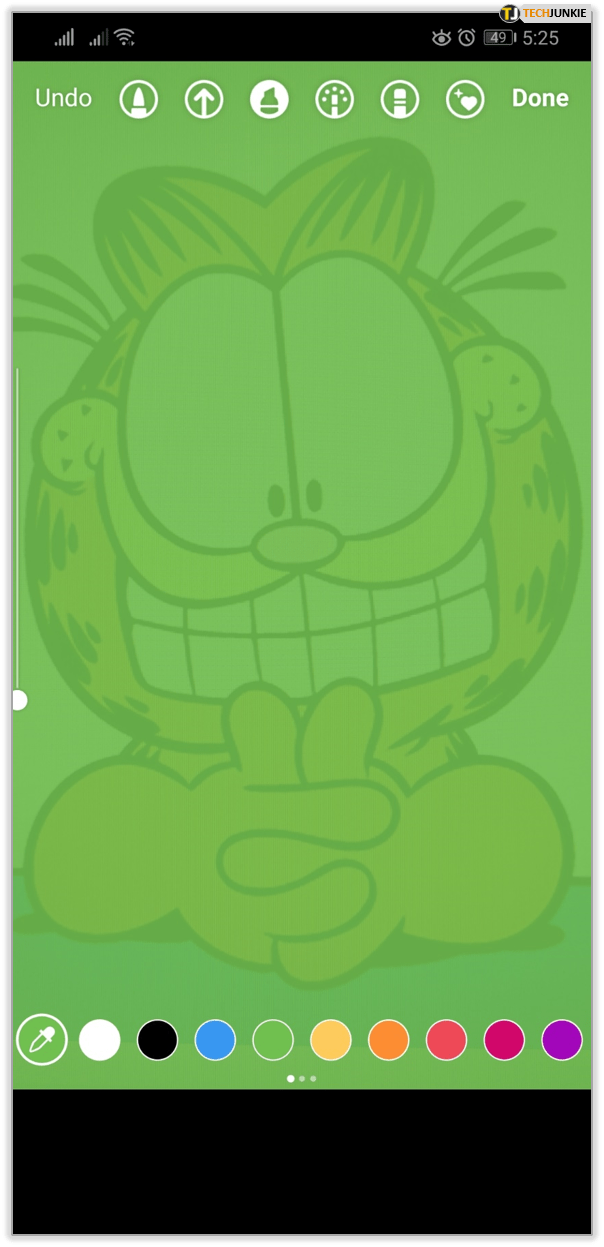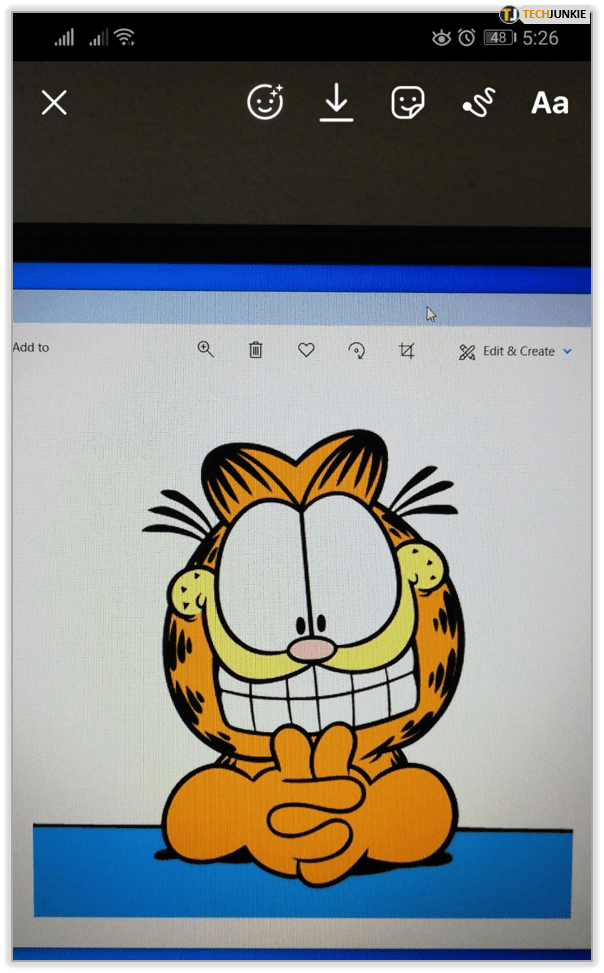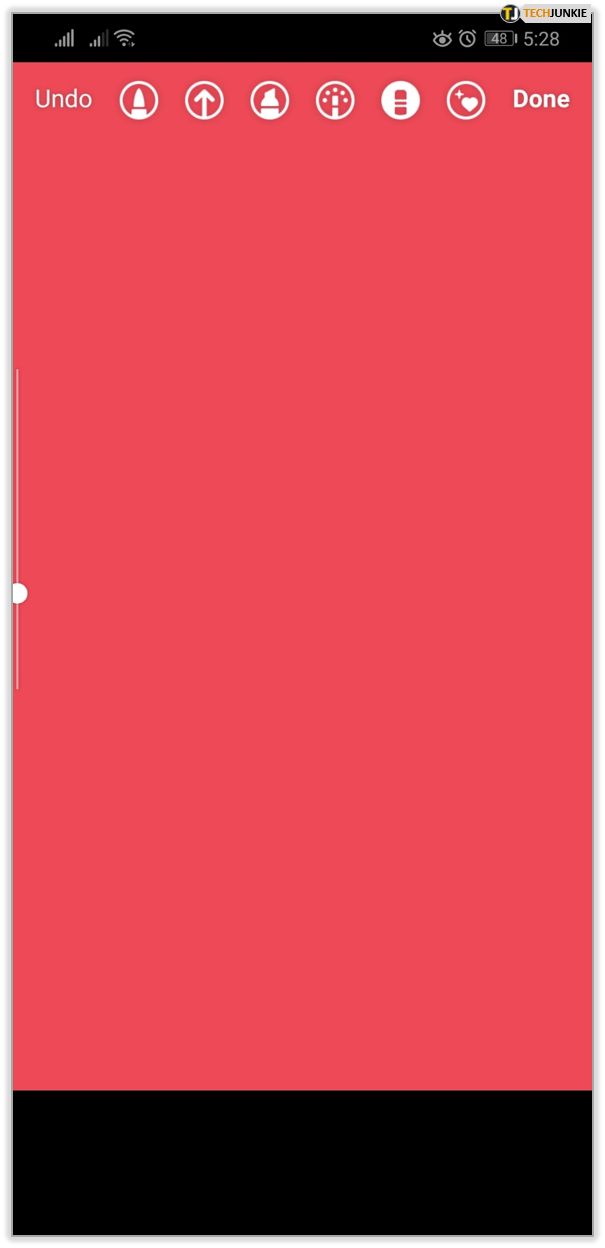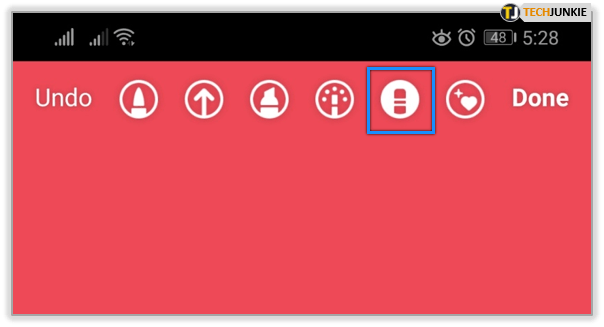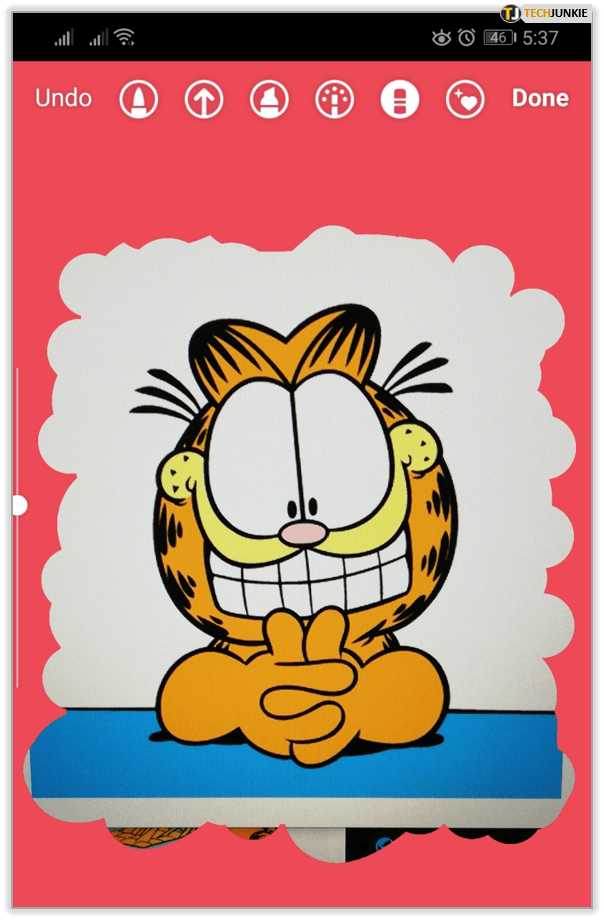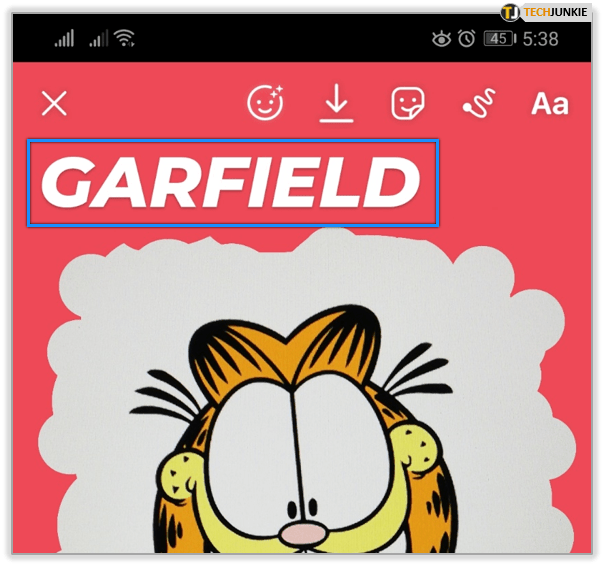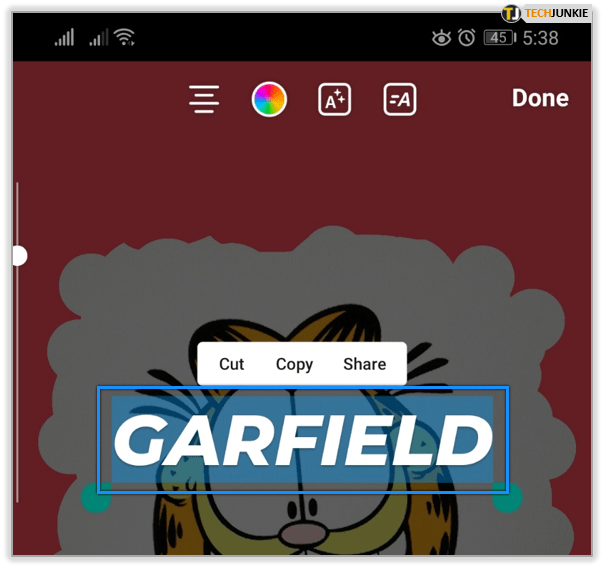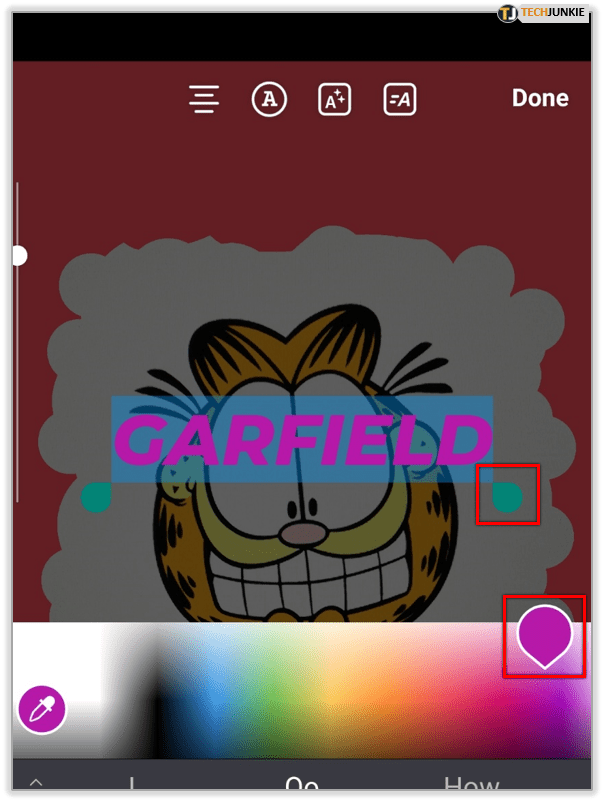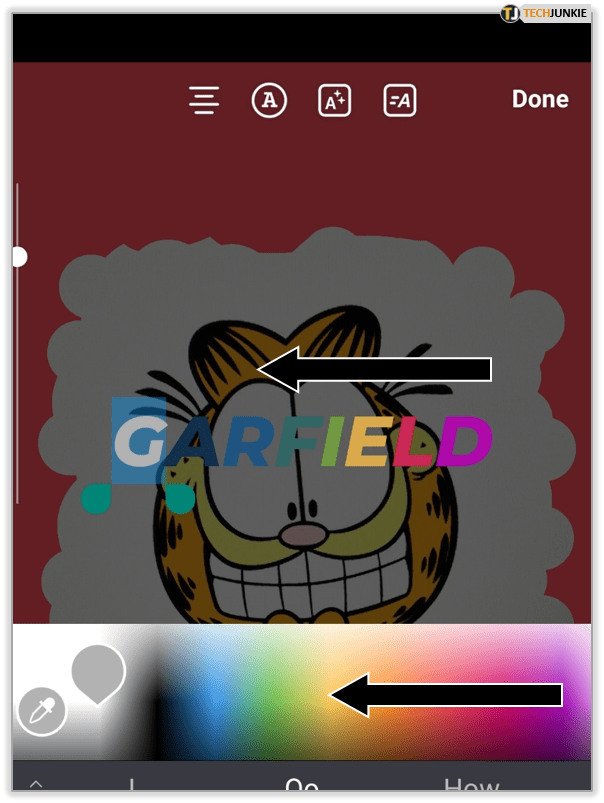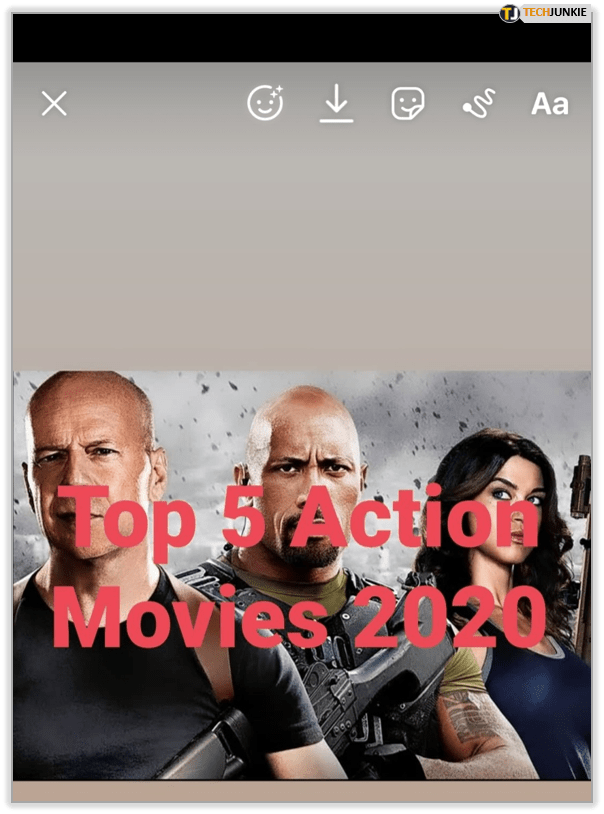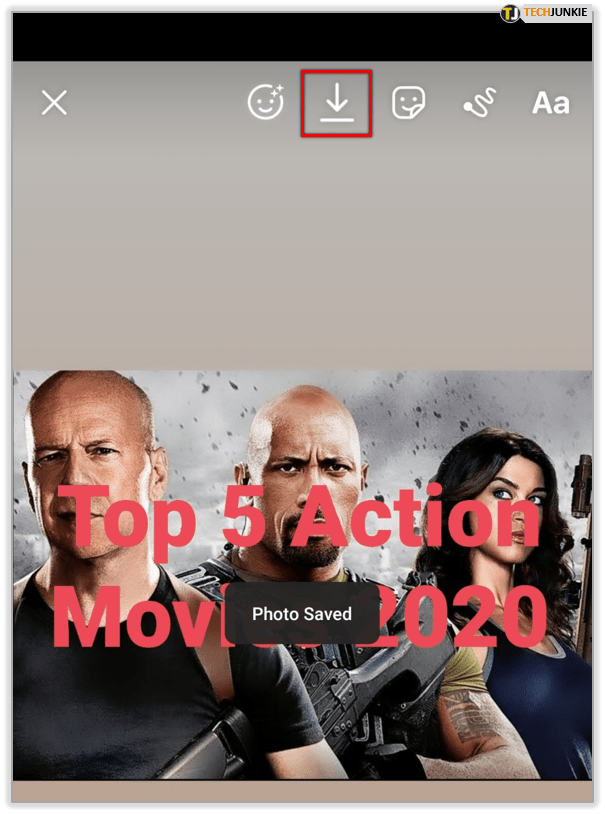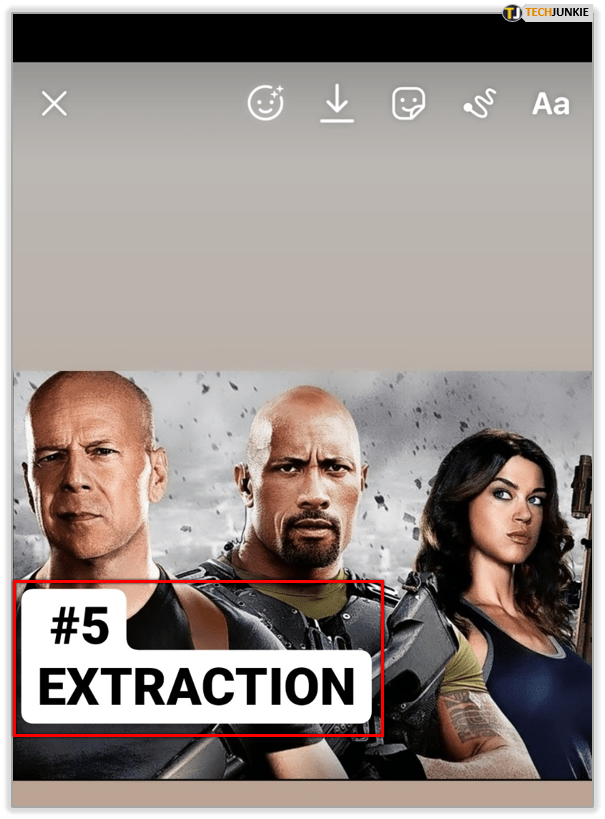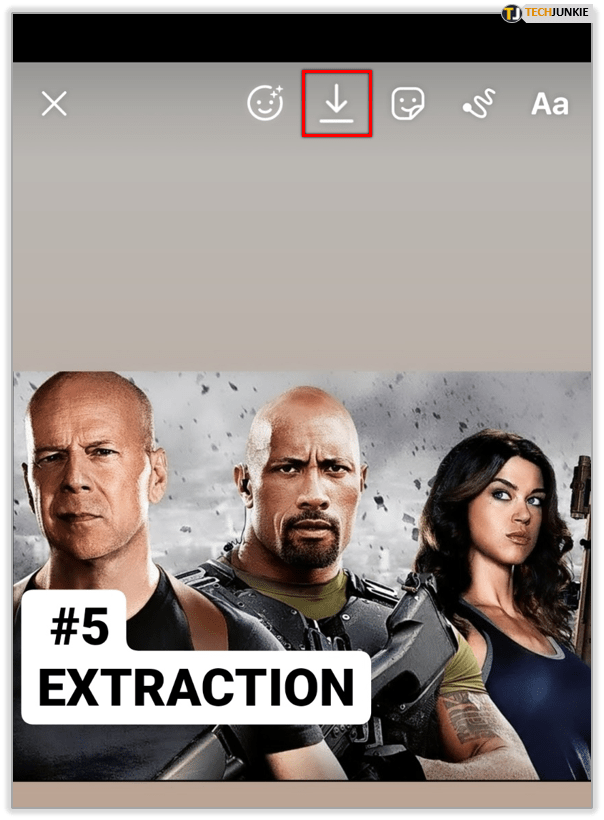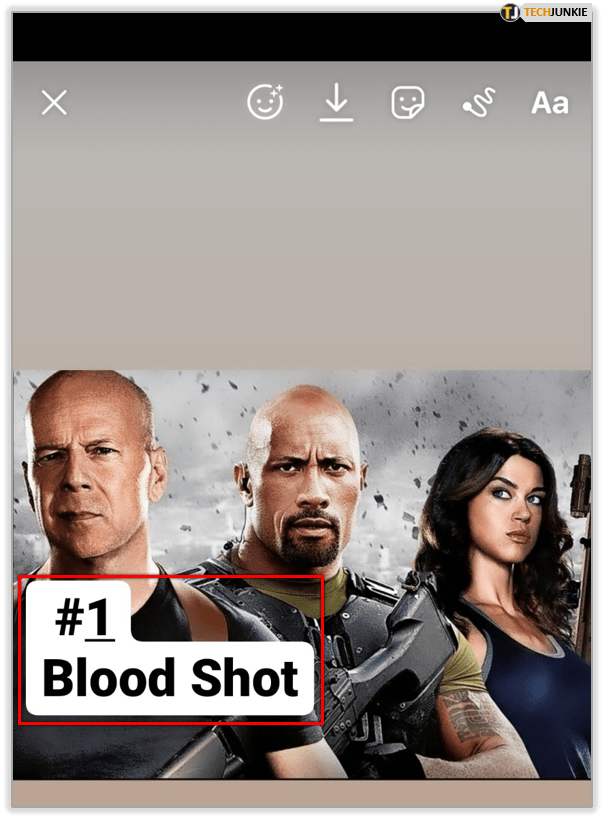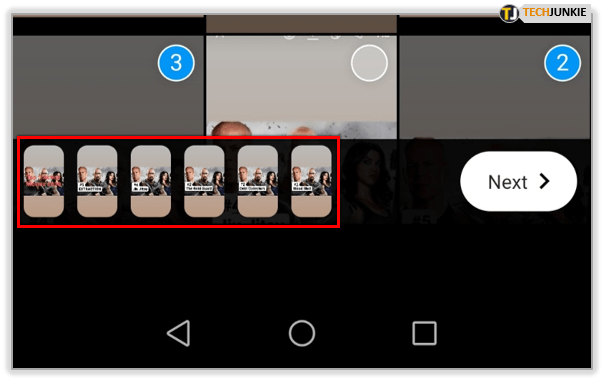ஈர்க்கக்கூடிய அம்சங்களின் வரிசையுடன், இன்ஸ்டாகிராம் கதைகள் உங்களை ஆக்கப்பூர்வமாக்கவும், அதில் இருக்கும்போது மிகவும் வேடிக்கையாகவும் இருக்க அனுமதிக்கின்றன. பயனர்கள் மற்றும் அவர்களின் ஸ்மார்ட்ஃபோன்களுக்கு இடையே தொடர்புகொள்வதற்கான வரையறுக்கப்பட்ட திறன்களுடன், ஸ்டோரிகள் இந்த அனுபவத்தை தட்டுதல், பிடித்தல் மற்றும் ஸ்வைப் செய்தல் ஆகியவற்றின் மூலம் அதிகரிக்கின்றன.
பின்னணி நிறத்தை மாற்றுதல்
இன்ஸ்டாகிராம் ஸ்டோரியை உருவாக்கும் போது ஒரு எளிய, ஒரு வண்ணப் பின்னணி இருப்பது இயல்புநிலை அமைப்பாகத் தோன்றலாம். IG என்பது புகைப்படம் சார்ந்த சேவை என்பதால், சாதாரண பின்னணியை நீங்கள் இன்ஸ்டாகிராமில் இருந்து எதிர்பார்க்க முடியாது.
அதனால்தான் உங்கள் கதைக்கு ஒரு எளிய பின்னணியை உருவாக்க, புகைப்படத்தில் தொடங்கி சில படிகள் தேவை:
- உங்கள் ஸ்மார்ட்போனில் Instagram பயன்பாட்டைத் திறக்கவும்.
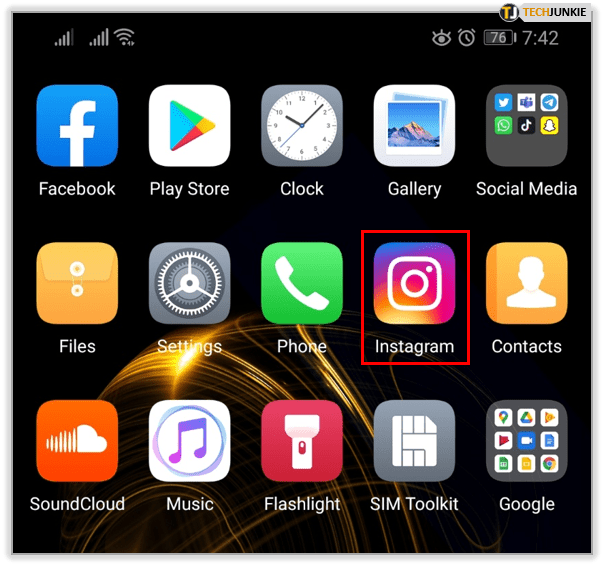
- சீரற்ற புகைப்படத்தை எடுக்க ஆப்ஸ் கேமராவைப் பயன்படுத்தவும்.
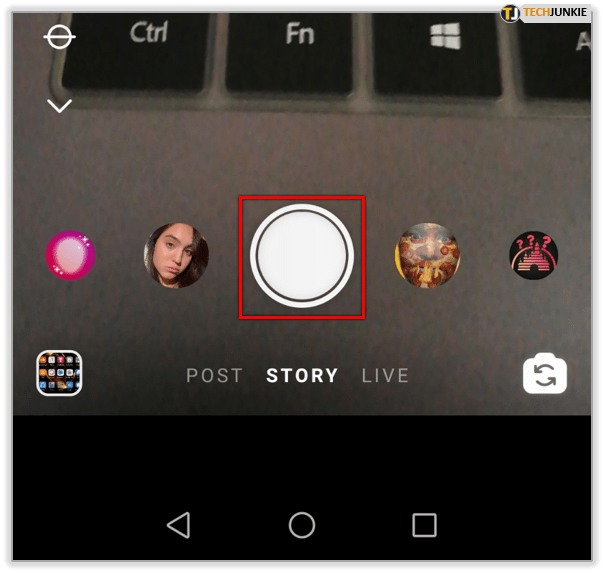
- நீங்கள் புகைப்படம் எடுக்கும்போது, உங்கள் திரையின் மேல் வலதுபுறத்தில் உள்ள பேனா கருவியைத் தட்டவும்.
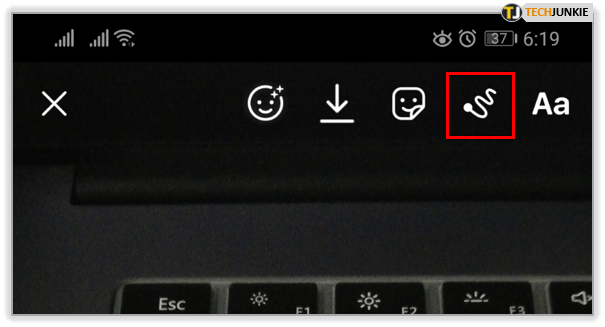
- திரையின் கீழ் பகுதியில் உள்ள மெனுவில் நீங்கள் விரும்பும் வண்ணத்தைத் தட்டவும். வழங்கப்படும் வண்ணங்கள் எதுவும் போதுமானதாக இல்லை என்றால், வண்ணத் தேர்வு மெனுவைத் திறக்க, அவற்றில் ஒன்றைத் தட்டிப் பிடிக்கலாம். தட்டு முழுவதும் உங்கள் விரலை நகர்த்துவதன் மூலம் கிடைக்கும் மில்லியன் கணக்கான வண்ணங்களில் இருந்து இங்கே நீங்கள் தேர்வு செய்யலாம்.
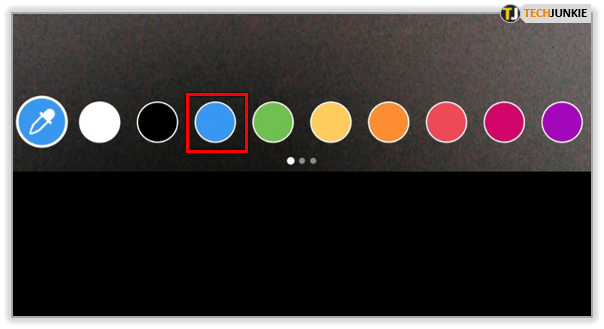
- நீங்கள் வண்ணத்தைத் தேர்ந்தெடுத்ததும், பிரதான திரையில் நீங்கள் காணும் புகைப்படத்தில் எங்கு வேண்டுமானாலும் தட்டிப் பிடிக்கவும். அந்த வழியில், நீங்கள் தேர்ந்தெடுத்த வண்ணத்தில் முழு புகைப்படத்தையும் நிரப்புவீர்கள், இது ஒரு எளிய பின்னணியை உருவாக்குகிறது.
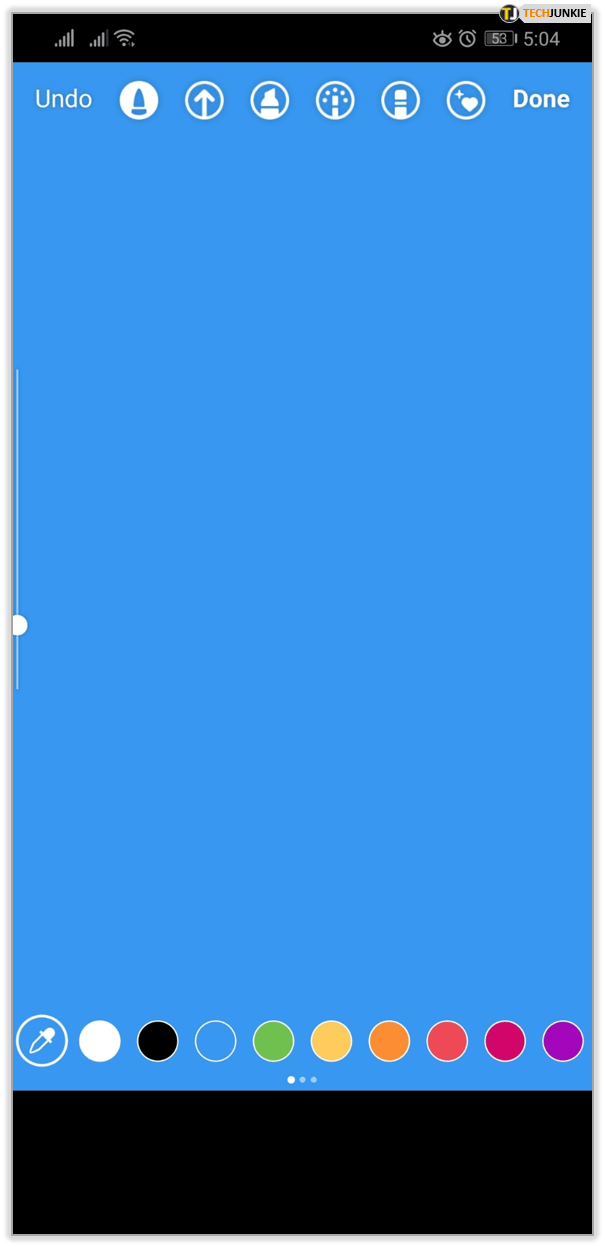
பின்னணி சீரான தோற்றத்தில், இப்போது நீங்கள் விரும்பும் இடத்தில் உரை அல்லது ஈமோஜிகளைச் சேர்க்கலாம்.


ஒரு வெளிப்படையான மேலடுக்கைச் சேர்த்தல்
உங்கள் இன்ஸ்டாகிராம் கதைக்கான உறுதியான பின்னணியை எவ்வாறு உருவாக்குவது என்பதைக் கற்றுக்கொள்வது ஆரம்பம். நீங்கள் எடுத்த புகைப்படத்தை நீங்கள் தேர்வுசெய்தாலும், வெளிவரும் உரையைச் சேர்க்க வேண்டியிருந்தால், புகைப்படத்தின் மேல் வெளிப்படையான லேயரைச் சேர்ப்பதன் மூலம் இதைச் செய்யலாம்.
- Instagram ஐப் பயன்படுத்தி புகைப்படம் எடுக்கவும்.
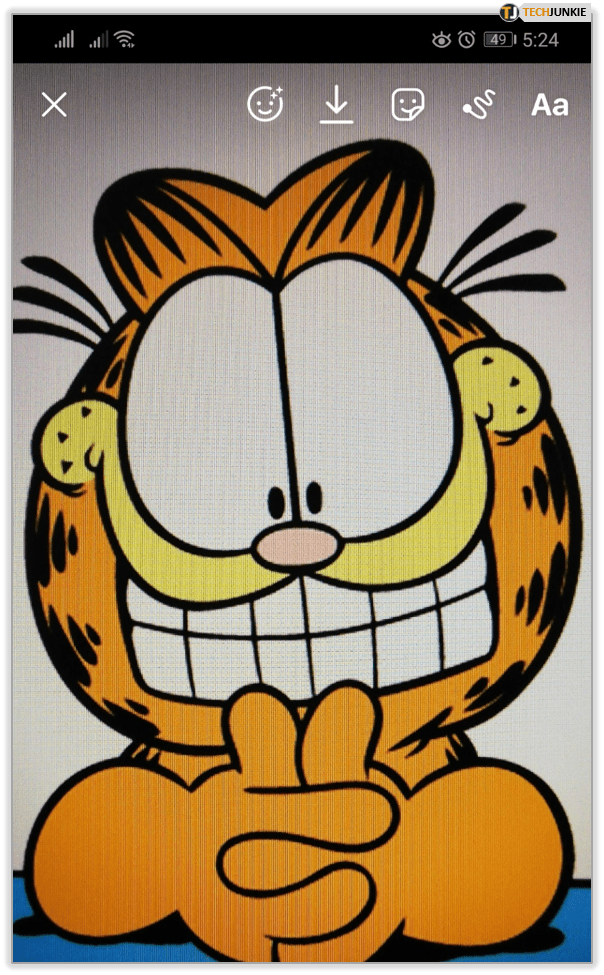
- பேனா கருவியைத் தட்டவும், மேல் மெனுவிலிருந்து வெளிப்படையான பேனா கருவியைத் தேர்ந்தெடுக்கவும். இது இடதுபுறத்தில் இருந்து மூன்றாவது ஐகான்.
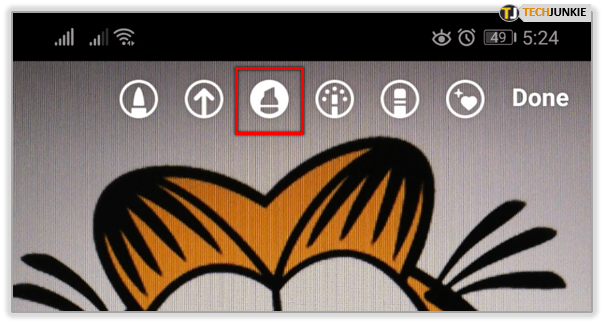
- மேலோட்டத்திற்கு ஒரு வண்ணத்தைத் தேர்ந்தெடுக்கவும்.
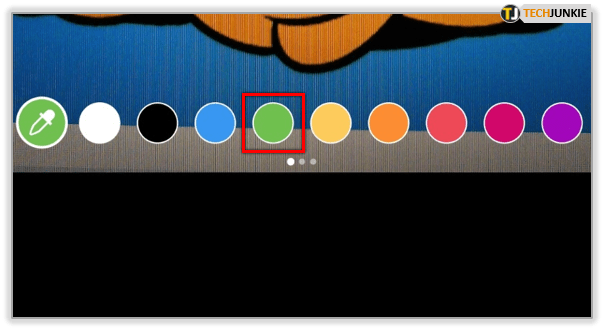
- வெளிப்படையான லேயரை உருவாக்க புகைப்படத்தில் எங்கும் தட்டிப் பிடிக்கவும்.
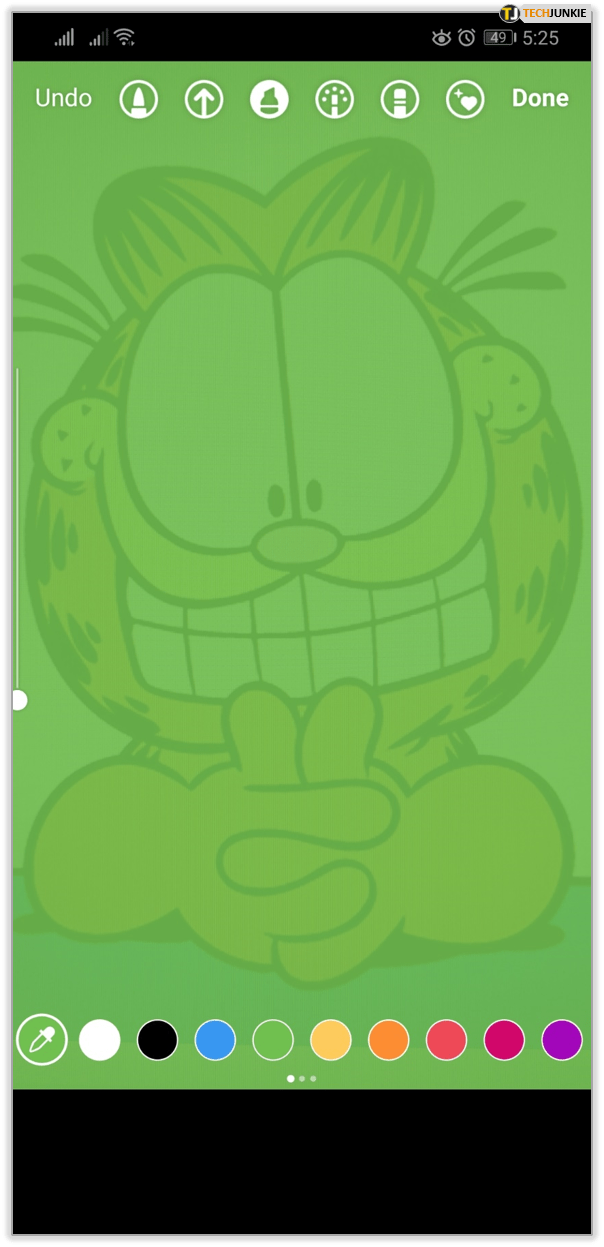
உங்கள் இடுகையின் மையமாக இருக்க வேண்டிய உரையைச் சேர்க்கும் போது, உங்கள் புகைப்படத்தைப் பற்றி ஏதாவது குறிப்பிட விரும்பினால் அது பயனுள்ளதாக இருக்கும்.
மேலோட்டத்துடன் அழிப்பான் கருவியைப் பயன்படுத்துதல்
புகைப்படத்தின் ஒரு பகுதிக்கு நீங்கள் கவனம் செலுத்த விரும்பினால், அழிப்பான் கருவி அதைச் செய்வதற்கான சிறந்த வழியாகும்.
- புகைப்படம் எடுங்கள்
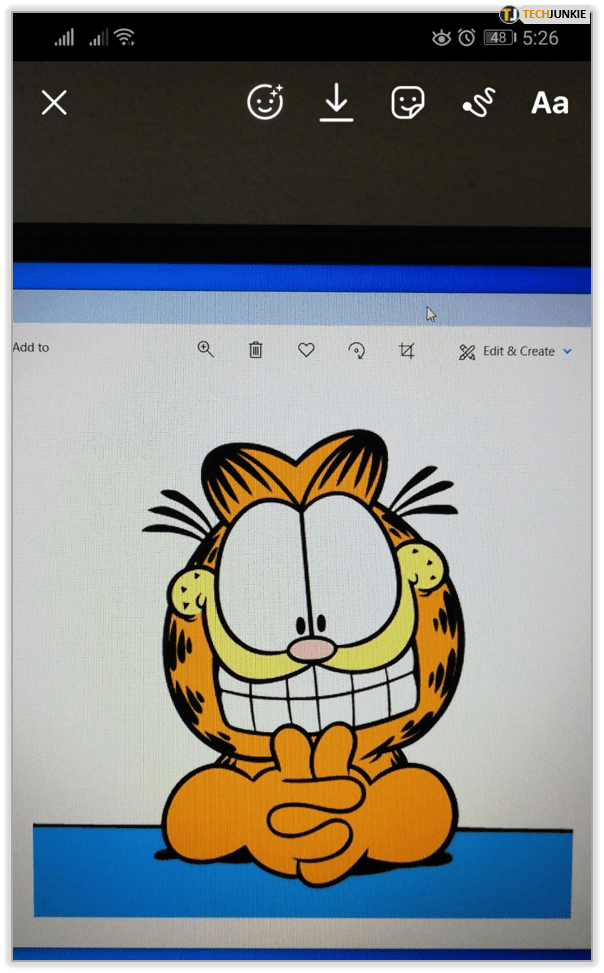
- முந்தைய இரண்டு பிரிவுகளில் விளக்கப்பட்டுள்ளபடி, உங்கள் புகைப்படத்தில் முழு வண்ண நிரப்பு அல்லது வெளிப்படையான மேலடுக்கைச் சேர்க்கவும்.
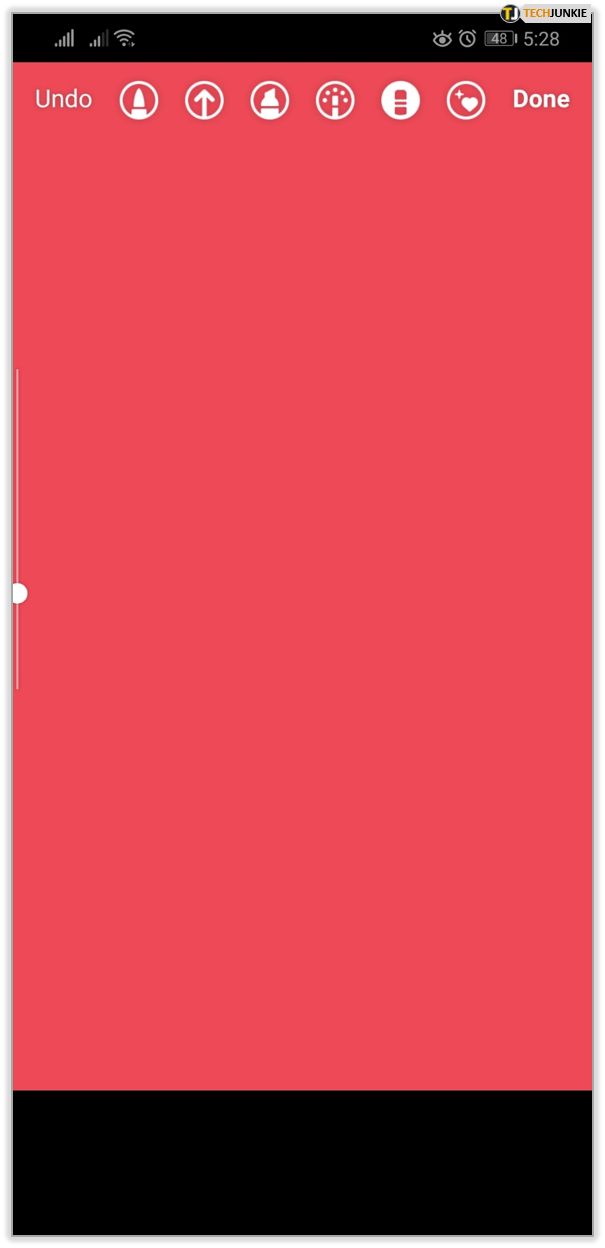
- மேல் மெனுவிலிருந்து அழிப்பான் கருவியைத் தட்டவும், இது இடதுபுறத்தில் இருந்து ஐந்தாவது ஐகானாகும்.
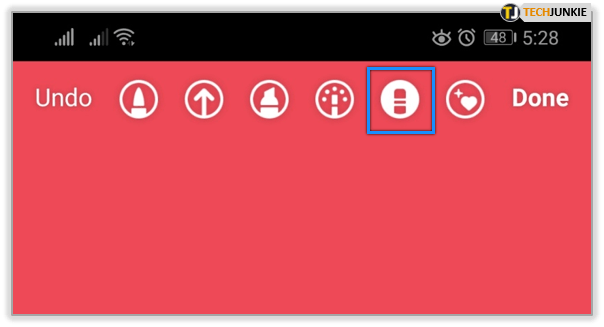
- நீங்கள் தனித்து நிற்க விரும்பும் படத்தின் பகுதியைத் தட்டி இழுக்கவும்.
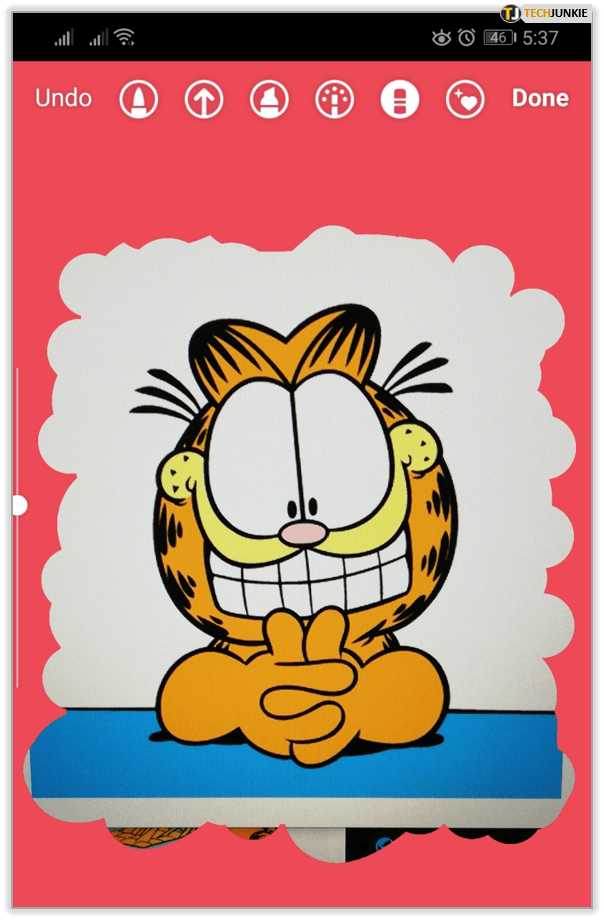
அழிப்பான் கருவி உங்கள் விரலைப் பின்தொடரும், மேலோட்டத்தின் பகுதிகளை நீக்க உங்களை அனுமதிக்கிறது. மக்கள் கவனம் செலுத்த வேண்டும் என்று நீங்கள் விரும்பும் உங்கள் புகைப்படத்தில் உள்ள சிறப்பு அம்சத்தை இது வெளிப்படுத்தும். சில உரைகளைத் தட்டச்சு செய்யவும், நபர்களைக் குறியிடவும் அல்லது ஹேஷ்டேக்குகளைச் சேர்க்கவும் மீதமுள்ள திரையும் உங்களிடம் இருக்கும்.
ரெயின்போ உரையை உருவாக்கவும்
உங்கள் இடுகையின் பின்னணி வரிசைப்படுத்தப்பட்டவுடன், நீங்கள் விரும்பும் எந்த உரையையும் சேர்க்கலாம். உங்கள் உரைக்கு எந்த நிறத்தையும் நீங்கள் தேர்வு செய்யலாம், அது வானவில் வண்ணங்களில் தோன்றும். அதை எப்படி செய்வது என்பது இங்கே.
- உங்கள் இடுகையில் உரையைச் சேர்க்கவும்.
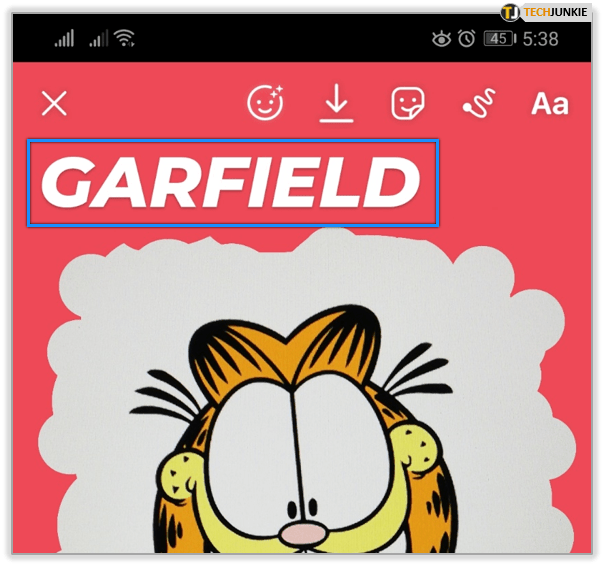
- உரையைத் தேர்ந்தெடுக்கவும்.
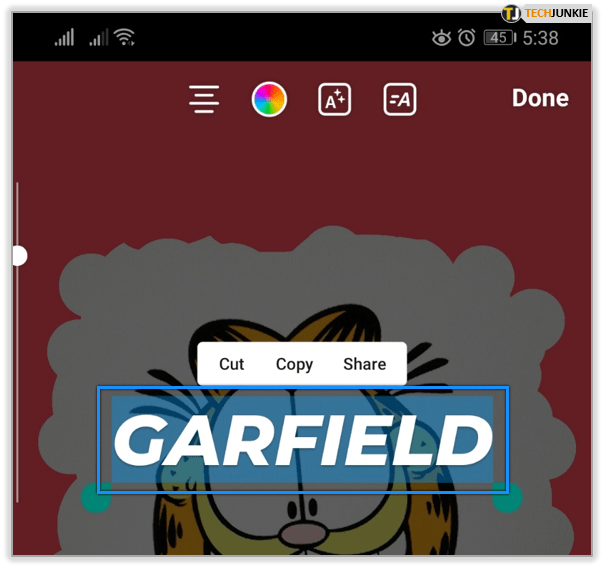
- உங்கள் வலது கட்டைவிரலைப் பயன்படுத்தி கீழ் மெனுவில் உள்ள ஊதா நிறத்தைத் தட்டிப் பிடிக்கவும்.

- உங்கள் வலது கட்டைவிரலால் வண்ணத்தை வைத்திருக்கும் போது, உங்கள் இடது கட்டைவிரலைப் பயன்படுத்தி உங்கள் உரையின் முடிவில் உள்ள உரைத் தேர்வு கர்சரைத் தட்டிப் பிடிக்கவும்.
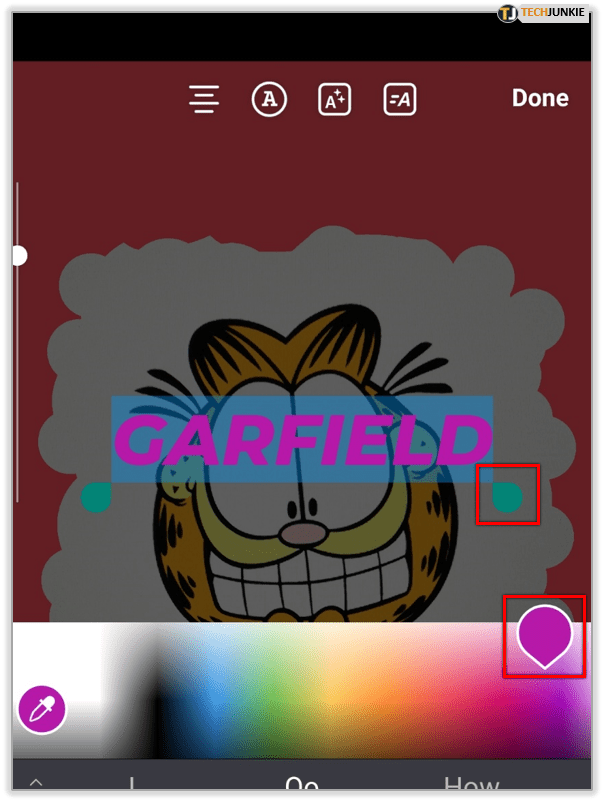
- இப்போது இரண்டு கட்டைவிரல்களையும் ஒரே நேரத்தில் இடதுபுறமாக நகர்த்தவும்.
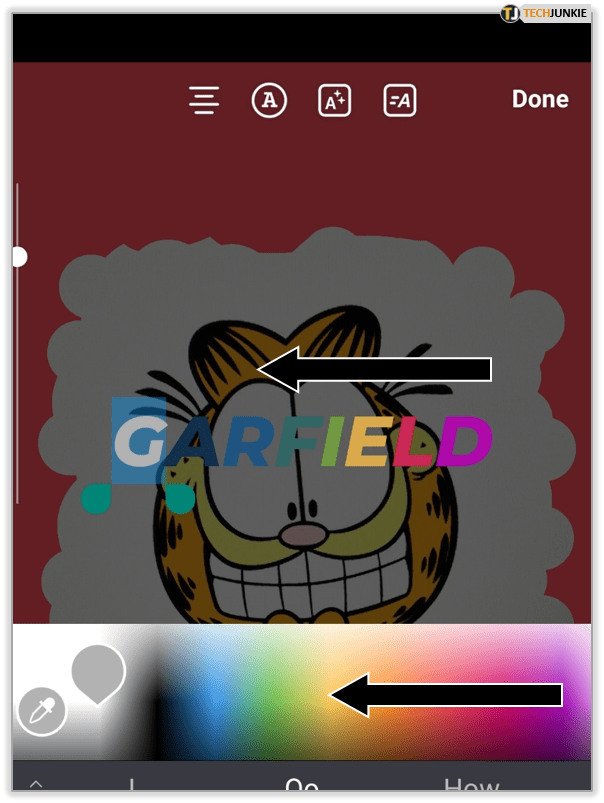
அங்கே நீ போ! உங்கள் உரை இப்போது வானவில் வண்ணங்களில் உள்ளது. இந்த நேர்த்தியான தந்திரத்திற்கு நன்றி, உங்கள் இன்ஸ்டாகிராம் ஸ்டோரியை தனித்து நிற்க முடியும்.
பல கதைகளுக்கு ஒரே படத்தைப் பயன்படுத்தவும்
உங்கள் உரையின் சில பகுதிகள் ஓரிரு கதைகளில் தோன்ற விரும்பினால், அதே பின்னணியை வைத்திருக்க விரும்பினால், அதைச் செய்வதற்கும் ஒரு வழி உள்ளது.
எடுத்துக்காட்டாக, கடந்த வருடத்தில் உங்களின் முதல் ஐந்து படங்களைப் பட்டியலிட விரும்பலாம். அல்லது ஒவ்வொரு அடியும் அடுத்தடுத்து கதைகளில் தோன்றும் "எப்படி" என்ற ஆலோசனையைப் பகிர்ந்து கொள்ள விரும்புகிறீர்கள்.
- பின்னணி புகைப்படம் மற்றும் உரையைச் சேர்த்து உங்கள் Instagram கதையை உருவாக்கவும்.
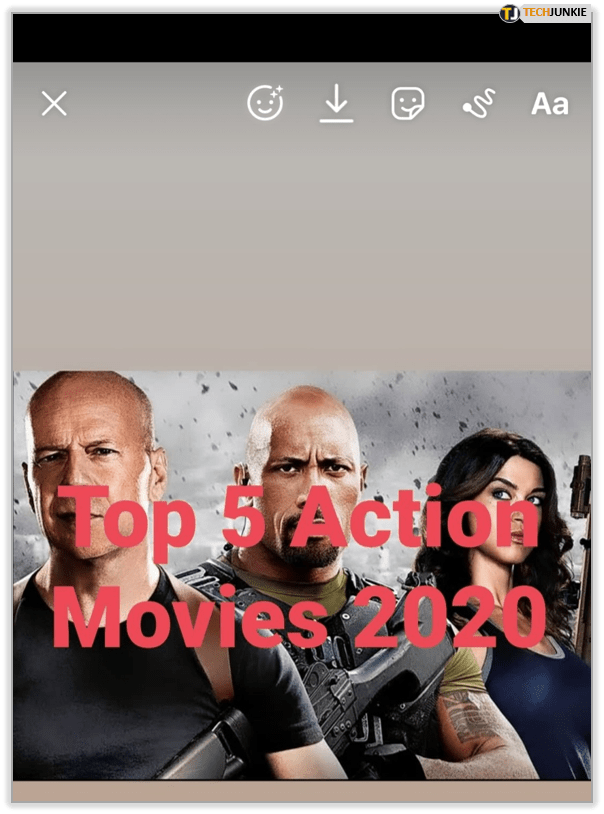
- "சேமி" என்பதைத் தட்டவும். இது மேல் மெனுவில் உள்ள இரண்டாவது ஐகான். இது உங்கள் கதையின் தற்போதைய தோற்றத்தை கேமரா ரோலில் சேமிக்கும்.
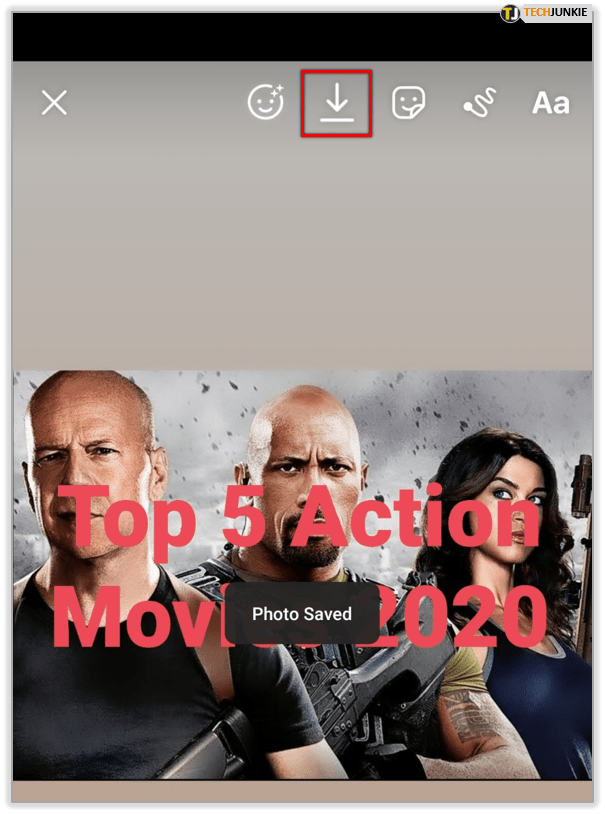
- கதைக்கு மேலும் உரையைச் சேர்க்கவும்.
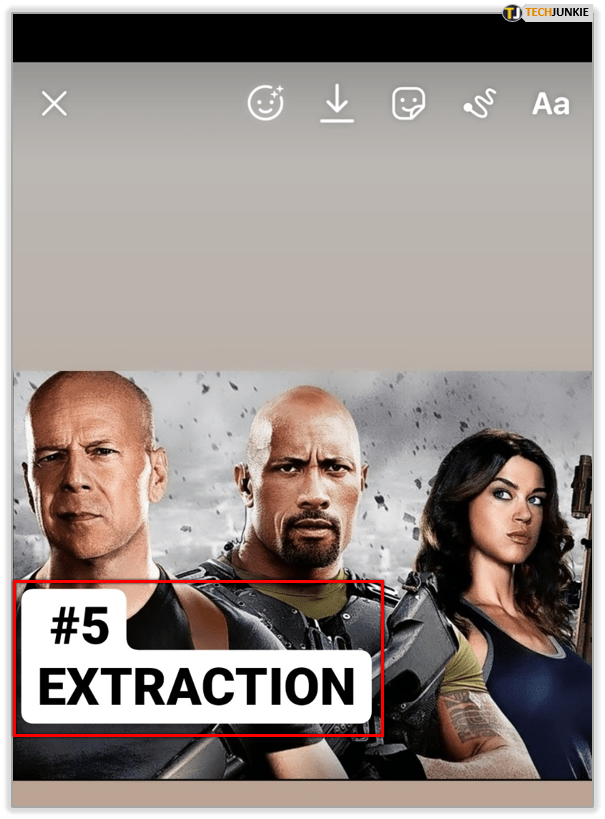
- மீண்டும் சேமிக்கவும்.
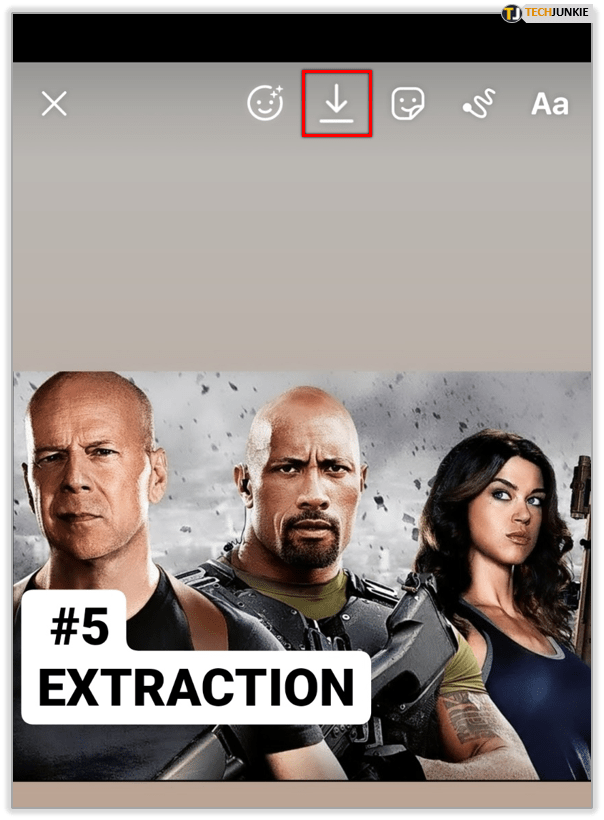
- உங்கள் கதை முடியும் வரை கூடுதல் உள்ளடக்கத்தைச் சேர்ப்பதைத் தொடரவும்.
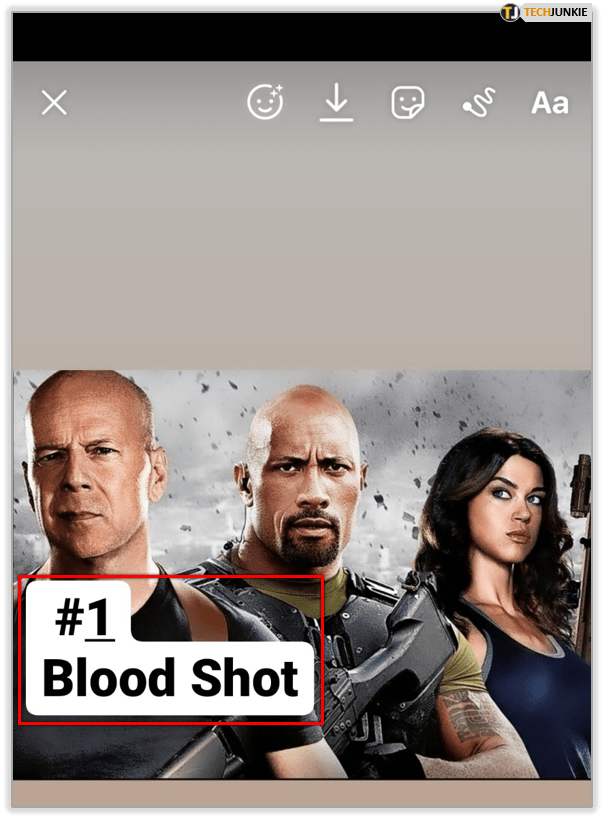
- உங்கள் கதைகள் தயாரானதும், அவை தோன்ற விரும்பும் வரிசையில் அவற்றை இடுகையிடவும்.
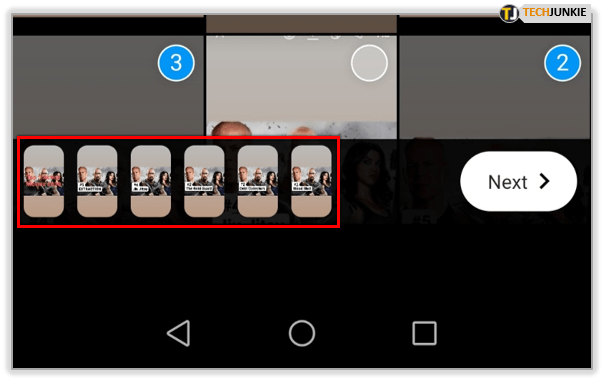
இந்த தந்திரத்திற்கு நன்றி, நிலையான புகைப்படத்தை விட அனிமேஷன் போன்ற கதைகளை உருவாக்க Instagram உங்களை அனுமதிக்கிறது.

இன்ஸ்டாகிராம் கதைகளை ஈர்க்கிறது
உங்கள் பெல்ட்டின் கீழ் இரண்டு தந்திரங்கள் மூலம், Instagram கதைகளுடன் உங்கள் படைப்பாற்றலை அனுமதிக்க நீங்கள் தயாராக உள்ளீர்கள். இன்ஸ்டாகிராம் வழங்கும் அனைத்து கருவிகளுக்கும் நன்றி, உங்கள் கதைகளை உண்மையிலேயே தனித்து நிற்கச் செய்து உங்களைப் பின்தொடர்பவர்களை ஈடுபடுத்துவீர்கள்.